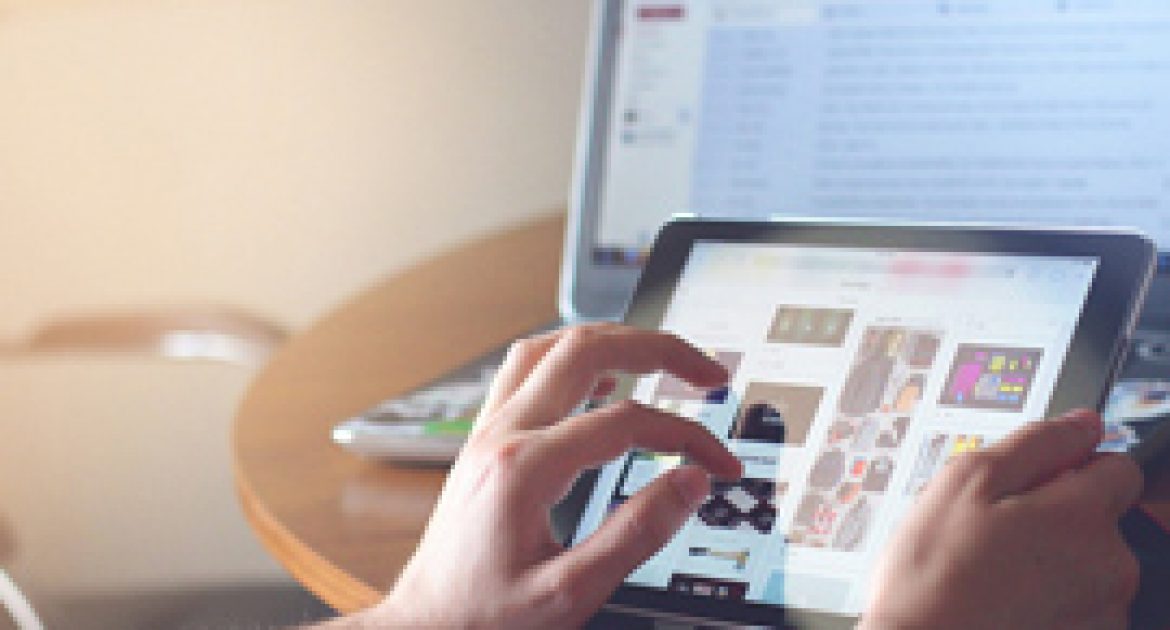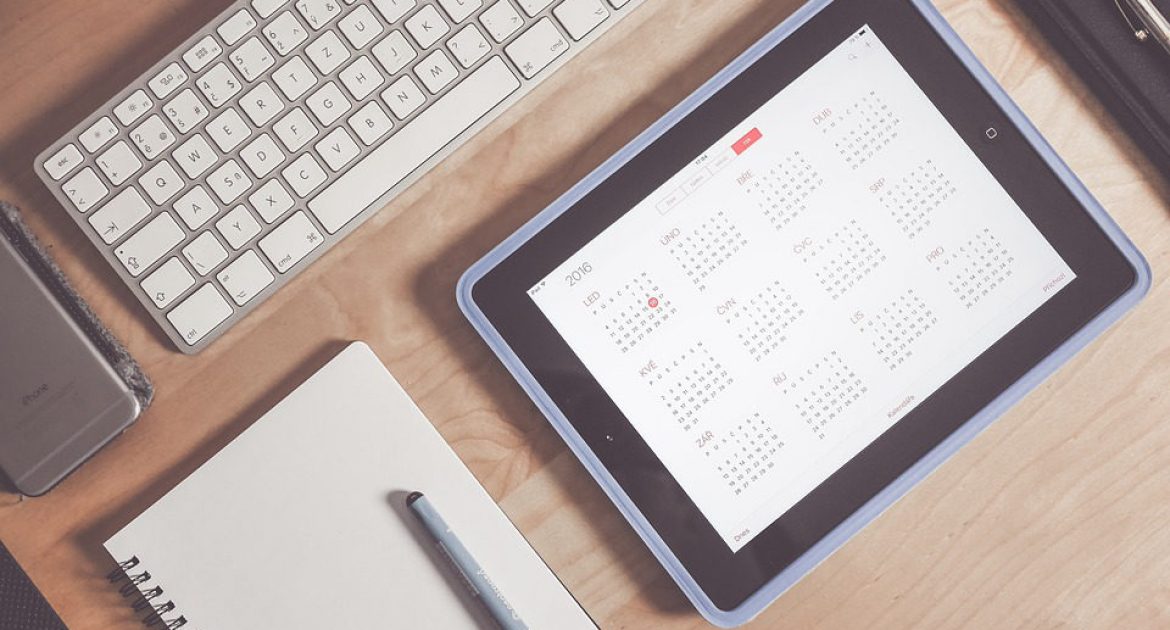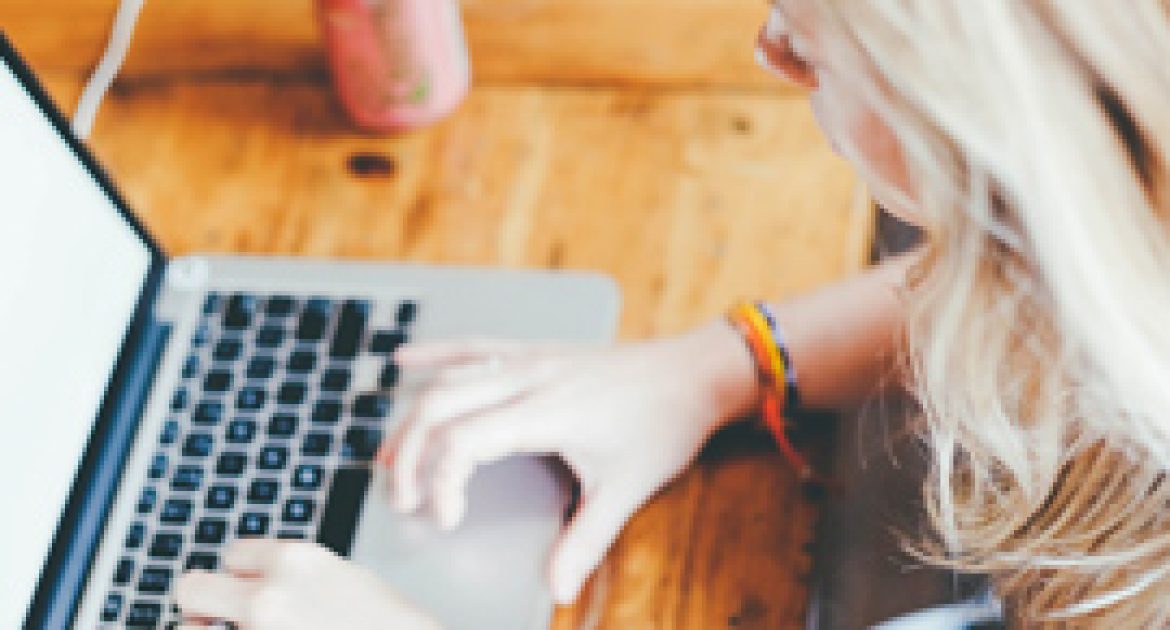WimBridge
WIMBRIDGE
WimBridge è il servizio di WimTV con cui puoi creare video bridget, cioè dei video “navigabili” dall’utente finale che potrà visualizzare il video principale e tutti i contenuti multimediali collegati.
Wimbridge>Crea video navigabili/interattivi
Nella sezione home vedi i video bridget che hai già creato
Nella sezione video vedi i video del tuo archivio WimBox che puoi importare in WimBridge
Nella sezione immagini vedi le immagini che hai caricato e che puoi utilizzare per creare video bridget
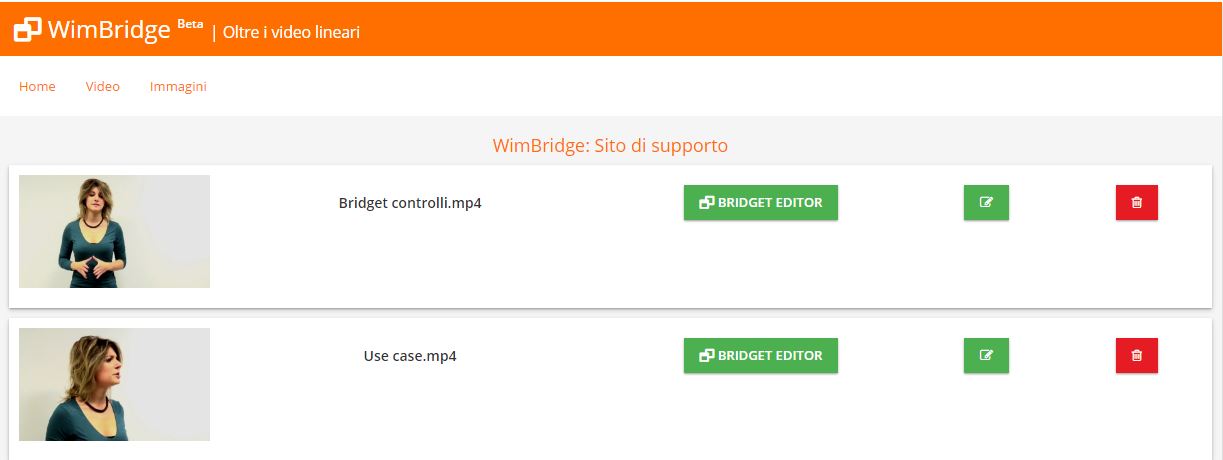 Crea il tuo primo video bridget
Crea il tuo primo video bridget
Importazione video
Prima di tutto importa dal tuo WimBox i video che utilizzerai per la creazione del video bridget
- Vai alla sezione “video”
- Clicca sul video nella colonna a sinistra per portarlo nell'ambiente WimBridge
- Con il tasto edit puoi modificare i metadati del video mentre con il tasto cancella lo puoi rimuovere da WimBridge
 Upload immagini
Upload immagini
Prima di iniziare a creare il tuo video bridget devi importare le immagini che intendi utilizzare
- Vai alla sezione “immagini”
- Clicca sul tasto aggiungi in alto a destra
- Inserisci titolo, descrizione e tag
- Seleziona il bottone “Scegli immagine”
- Scegli l’immagine da caricare
- Seleziona il bottone “Carica immagine”
- Ripeti l’operazione per tutte le immagini che intendi utilizzare
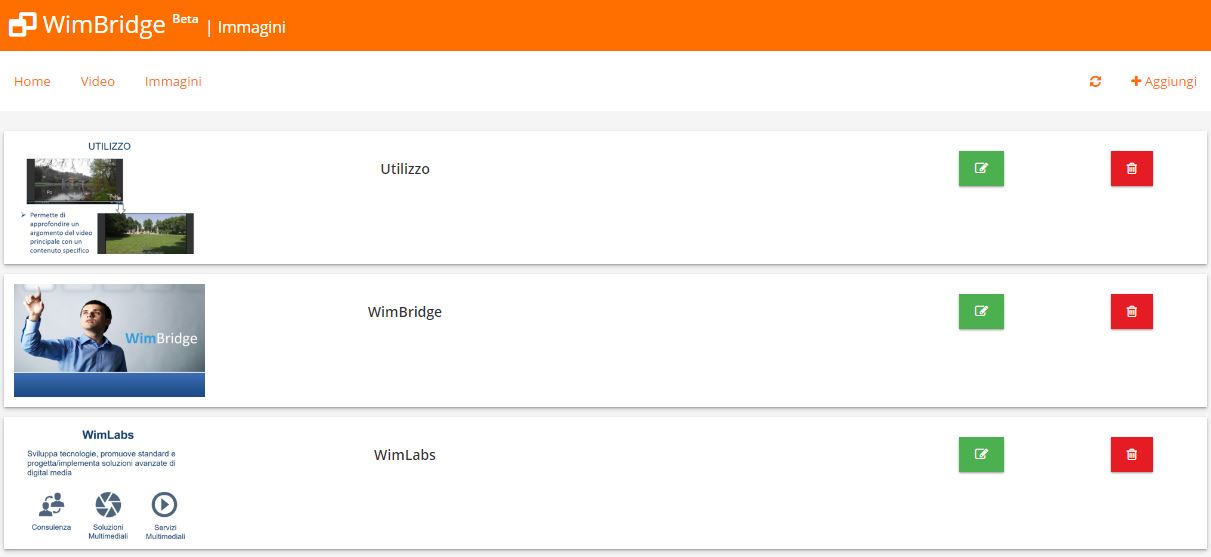 Creazione video bridget
Creazione video bridget
- Scegli dalla colonna di destra della sezione “Home” il video che vuoi rendere interattivo
- Clicca il bottone “bridget editor”
- Clicca sul bottone “aggiungi” per aggiungere il tuo primo bridget
- Scegli l’intervallo temporale durante il quale verrà visualizzato il bridget. (Successivamente il bridget sarà visualizzabile cliccando l’icona a forma di occhio presente sul player). Per farlo hai tre strumenti:
- Utilizzare gli shot identificati dal sistema tramite i pulsanti “shot precedente” e “shot successivo”
- Trascinare le icone gialle a forma di triangolo presenti sulla barra del player
- Inserire manualmente il tempo di “inizio” e “fine” di presentazione del bridget
- Inserisci il titolo, la descrizione e i tag del tuo bridget
- Scegli una thumbnail che apparirà sul bottone che permette di aprire il bridget
- Seleziona il tipo di layout
- Video: il bridget conterrà contenuti video
- Image: il bridget conterrà immagini
- Left slide: il bridget visualizzerà una slide posta a sinistra sul video
- Right slide: il bridget visualizzerà una slide posta a destra sul video
- A lavoro ultimato seleziona il bottone “salva bridget”
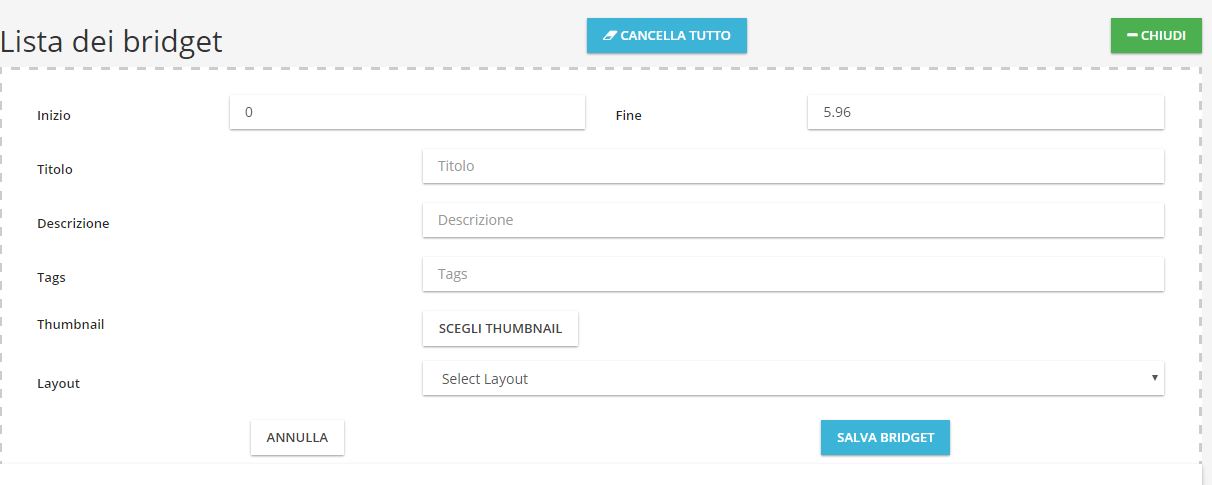 Ora hai creato il tuo primo bridget, per visualizzare l’anteprima del lavoro fatto clicca sul bottone “anteprima”.
Ora hai creato il tuo primo bridget, per visualizzare l’anteprima del lavoro fatto clicca sul bottone “anteprima”.
WimBundle
WIMBUNDLE
WimBundle è il servizio di WimTv che consente di inserire uno o più video in abbonamenti con durata e prezzo personalizzabili.
Creazione di un abbonamento
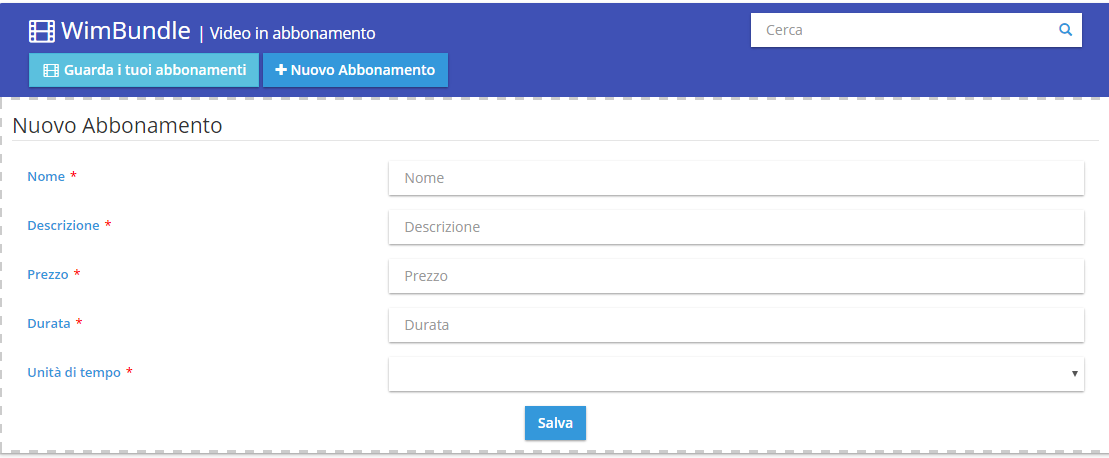
- Clicca sul bottone "Nuovo Abbonamento"
- Inserisci il nome e la descrizione
- Imposta il prezzo e la durata in giorni,mesi o anni
- Salva e crea il tuo abbonamento
Inserimento video nell'abbonamento
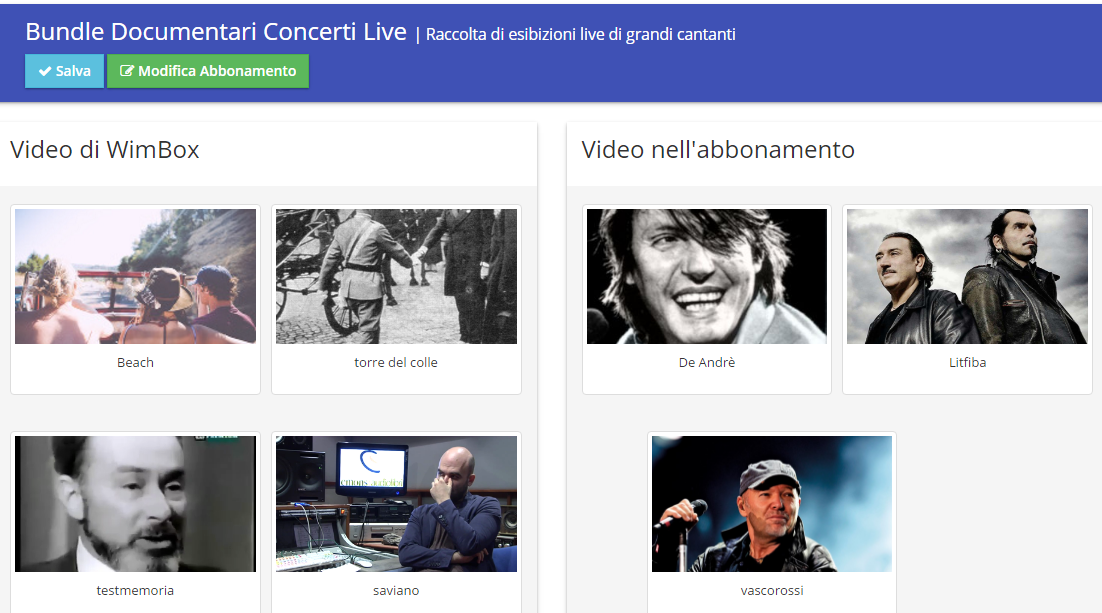
- Clicca sul video nella sezione "Video di WimBox" per inserirli nell'abbonamento
- Per rimuovere un video inserito in abbonamento cliccare sulla thumbnail
- Al termine del lavoro cliccare sul bottone salva in alto
WimCast
WIMCAST
La sezione WimCast è dedicata alla creazione di palinsesti in stile televisivo con una programmazione oraria di video on demand. Con la creazione di un palinsesto è possibile trasmettere 24h/24 e copiare la programmazione su giorni successivi.
WimCast > Crea Palinsesto
- Clicca sul bottone “Crea un nuovo palinsesto”,
- Inserisci nome e descrizione
- Inserisci l’immagine di copertina del tuo palinsesto (ozionale)
- Clicca sul bottone "Salva"
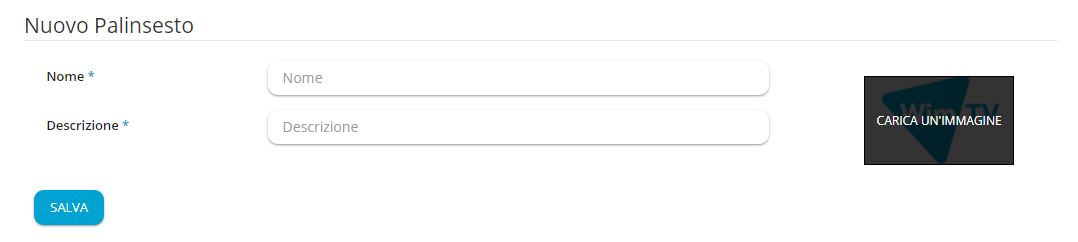
WimCast > Gestione del calendario
- Clicca sul pulsante "Gestisci la programmazione" per accede al calendario mensile
- Per accedere ad un singolo giorno clicca sull'icona edit o sul numero (I giorni con sfondo rosso corrispondono ai giorni che hanno all'interno dei contenuti)
- Copiare la programmazione
- Seleziona il giorno da copiare
- Clicca sul bottone "Copia"
- Seleziona uno o più giorni dove desideri replicare la programmazione
- Clicca sul bottone "Incolla"
- Eliminare la programmazione
- Seleziona uno o più giorni da eliminare
- Clicca sul bottone "Elimina"
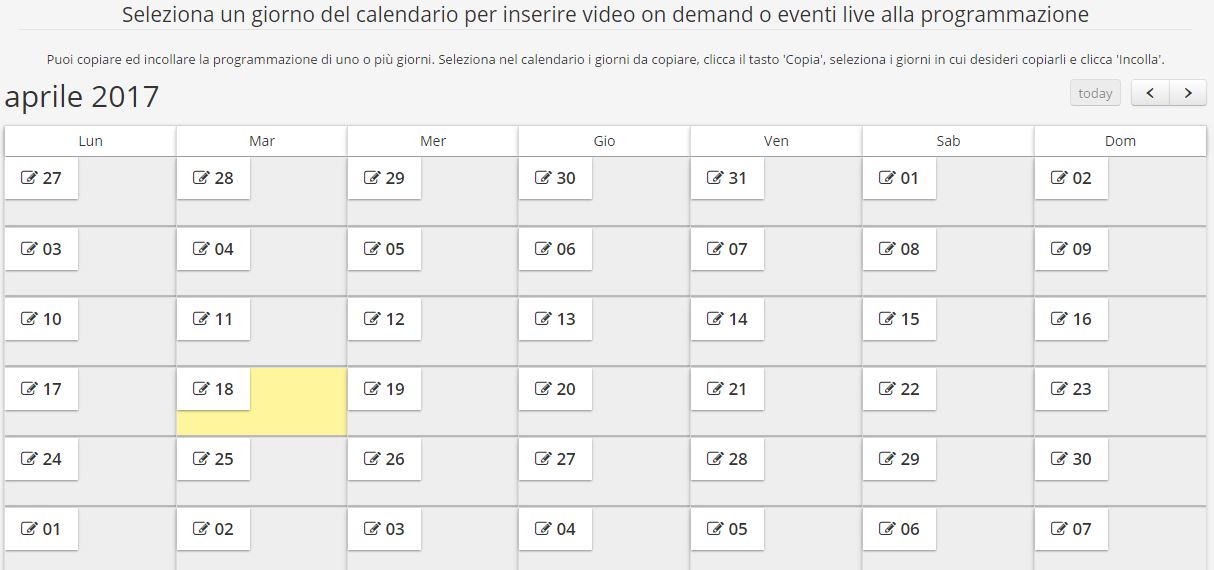
WimCast > Inserimento video on demand
- Trascina i video presenti nel tuo archivio WimBox all'interno della timeline
- Puoi spostarli all'interno della programmazione trascinandoli nella posizione desiderata
- Per eliminare un video clicca sulla relativa icona rossa
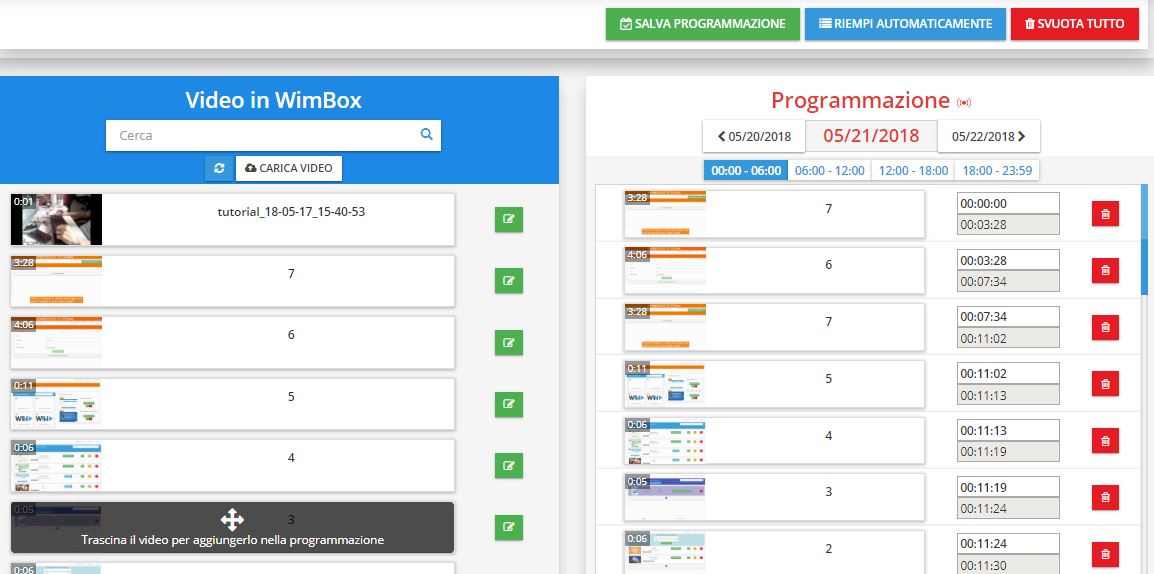
WimCast > Inserimento automatico
- Puoi inserire automaticamente video all'interno della programmazione
- Accedi al filler automatico cliccando sul bottone "riempi automaticamente"
- Seleziona l'orario che vuoi riempire
- Seleziona il numero di video che verranno utilizzati. I video vengono inseriti in ordine di caricamento sulla piattaforma a partire dal più recente
- Inserisci eventuali filtri che verranno utilizzati nella scelta dei video (titolo, descrizione, tag)
- Clicca sul bottone avvia filler
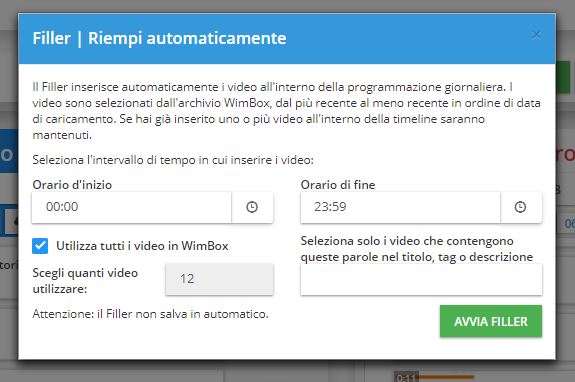
Dopo aver terminato il lavoro di creazione del tuo palinsesto clicca sul bottone "Salva Programmazione".
Puoi vedere il tuo palinsesto direttamente sulla tua pagina pubblica di wimtv o puoi pubblicarlo sulla tua pagina web utilizzando il relativo l'iframe (il codice visualizzato in alto a destra vicino al bottone "Guarda il Palinsesto".
WimCast > Player
- Il Player ha la possibilità di visualizzare la programmazione giornaliera grazie ad una barra laterale attivabile cliccando sul relativo pulsante posto in basso a destra
- L'elenco dei programmi viene visualizzato con la thumbnail, il titolo del video e l'ora di inizio del programma
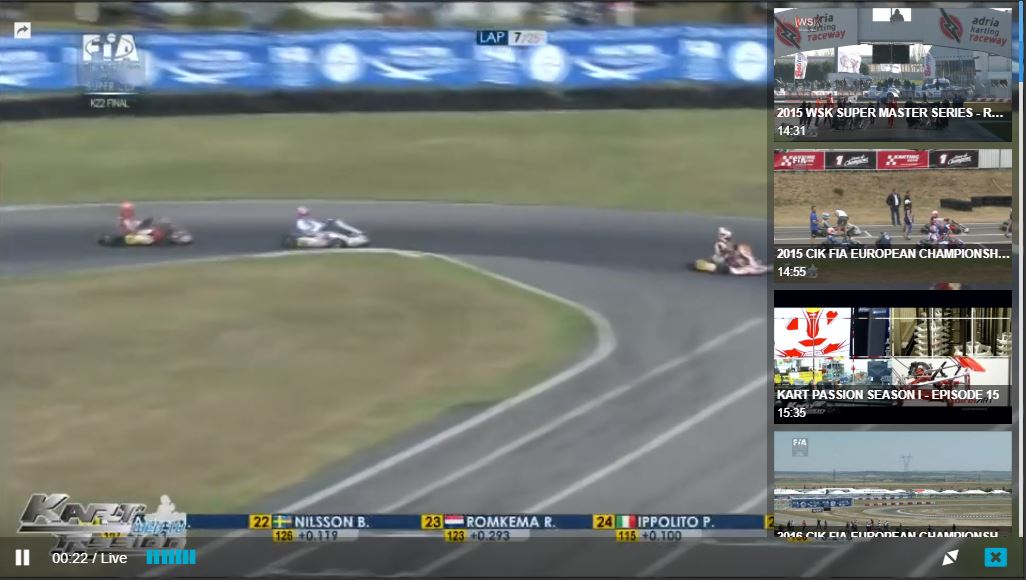
WimCast > Countdown
- Se viene programmata la messa in onda di un video compare automaticamente un countdown fino all'ora prevista di inizio
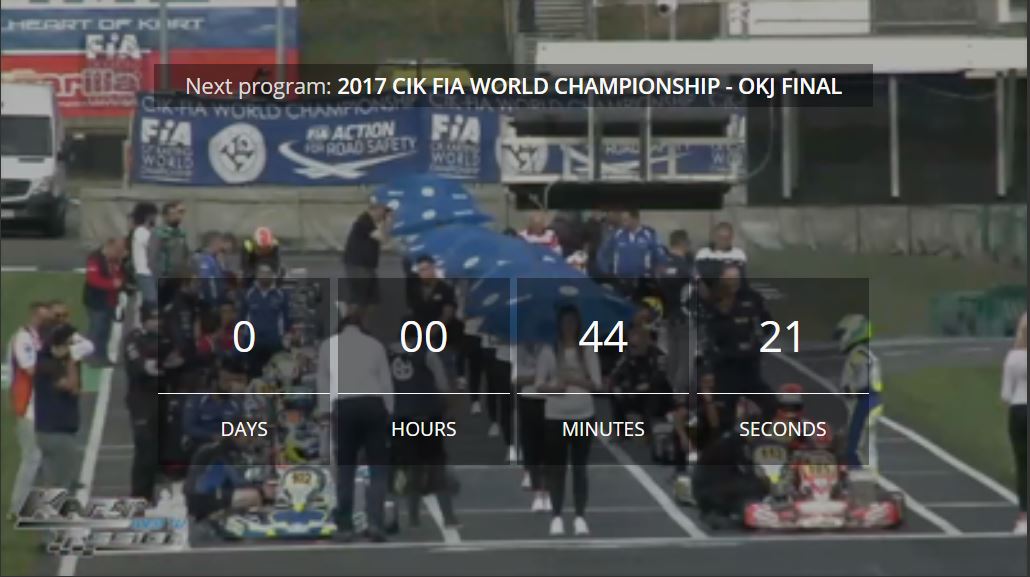
Registrazione
REGISTRAZIONE
Per aprire un nuovo account vai alla pagina di registrazione di WimTV,inserisci i tuoi dati personali e scegli uno username e una password per l'accesso.
Ricorda di accettare le condizioni di servizio prima di inviare la richiesta.
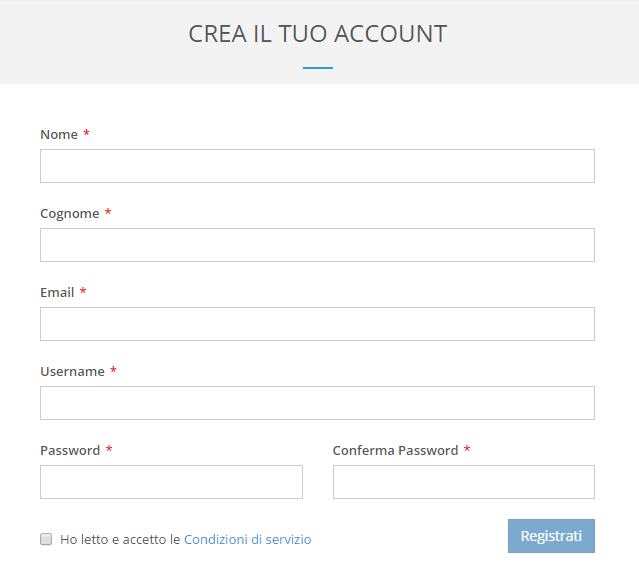
WimBox
WIMBOX
WimBox è il servizio di WimTv che consente di archiviare contenuti video e permetterne la gestione e pubblicazione.
- WimBox> Carica video> Scegli uno o più file
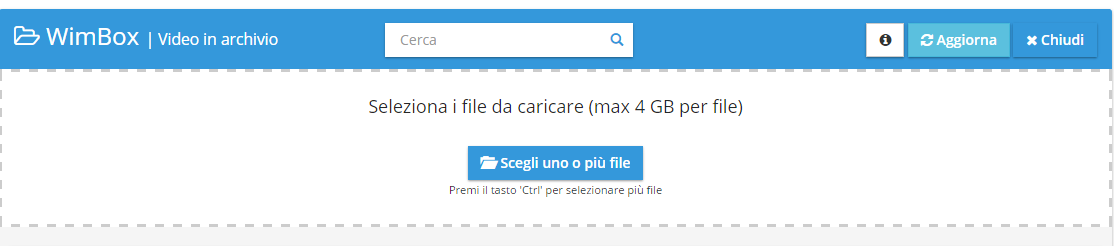
La sezione consente di archiviare uno o più contenuti video contemporaneamente velocizzando il processo di caricamento.
Per attivare l’upload multiplo e caricare più files contemporaneamente tenere premuto il tasto “Ctrl” su Windows / “Cmd” su Mac, in fase di selezione dei contenuti video.
Nota che affinchè il caricamento avvenga con successo, ogni singolo file non deve superare la dimensione massima di 4GB.
Puoi attribuire ad ogni video un titolo, una descrizione e dei tag. Fai quindi clic su "Ho i diritti per pubblicare i video su WimTV" e sul bottone Upload
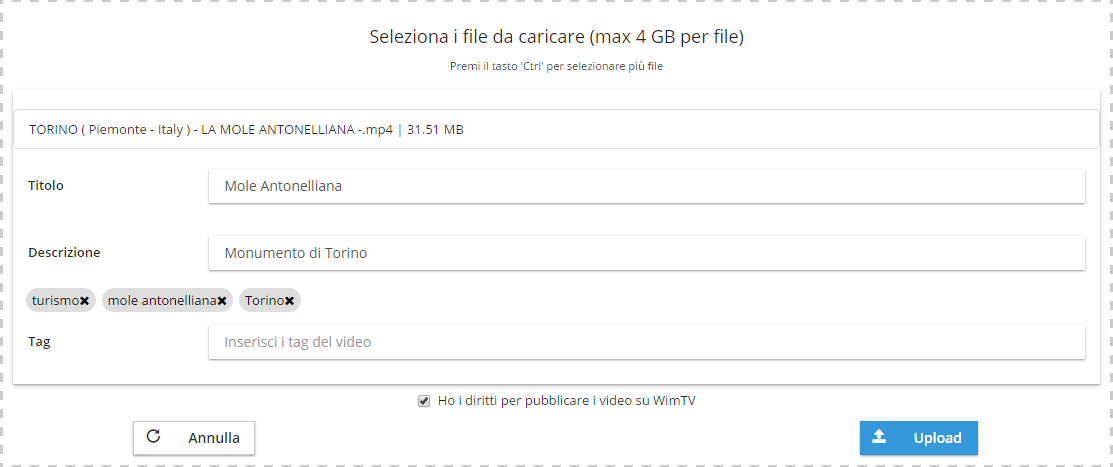
Quando tutti i video saranno stati caricati ed elaborati (transcodifica) sarà possibile visualizzarli in anteprima e pubblicarli.
Nel riquadro Gestisci i tuoi video sono visualizzati i pulsanti per gestire i video caricati:
- Pubblica: Per pubblicare video gratuitamente, con licenza Creative Commons o in pay per view
- Edit: Per editare i metadati del video e caricare un'immagine che sarà utilizzata come thumbnail
- Download: Per scaricare il video da WimBox sul tuo dispositivo
- Cancella: Per cancellare il video da WimBox

Selezionando il pulsante Pubblica potrai definire le modalità di pubblicazione di ciascun video scegliendo tra: Free, Licenza Creative Commons o Pay per View.
La Licenza Pay per view ti permette di attribuire un prezzo alla visualizzazione da parte dell'utente finale.
Le Licenze Creative Commons consentono la pubblicazione dei video riservando specifici diritti all’autore e concedendone altri per l’utilizzo gratuito. Per maggiori informazioni visita la pagina creativecommons.org
Per poter utilizzare le licenze Pay per View devi aver inserito la tua mail di PayPal nella sezione Profilo>Monetizzazione. Ogni pagamento verrà immediatamente accreditato sul tuo conto PayPal, dedotta la percentuale di WimTV. Ogni volta che un utente visualizza un tuo video in Pay per View viene effettuato un revenue sharing, per cui il 70% netto dell’incasso va direttamente a te ed il 30% lordo resta a WimTV per l’utilizzo del servizio (WimTV paga per te la commissione di PayPal).
Altri tassi di revenue sharing sono disponibili per grossi volumi di traffico.
WimVod
WIMVOD
Tutti i video pubblicati vengono inseriti nella sezione WimVod. È possibile condividere il contenuto video copiando ed incollando l’Iframe generato per pubblicarlo successivamente in qualsiasi pagina o post di un sito.
E' possibile personalizzare questi parametri del player aggiungendo al fondo dell'src le seguenti strighe:
- Autoplay: &autostart=true
- Nascondi il logo: &hideLogo=true
- Nascondi la timeline: &hideTimeline=true
- Nascondi pulsante share: &disableShare=true
In questo esempio l'iframe è stato impostato con l'autoplay attivo, evidenziato in grassetto:
<div style="position: relative; height: 0; overflow: hidden; padding-bottom: 56.25%;"><iframe style="border: none; position: absolute; top: 0; left: 0; width: 100%; height: 100%;" src="https://new.wim.tv/embed/?vod=aea95e03-3d09-454f-9d75-07e148e5af4b&autostart=true" width="300" height="150" allowfullscreen="allowfullscreen"></iframe></div>
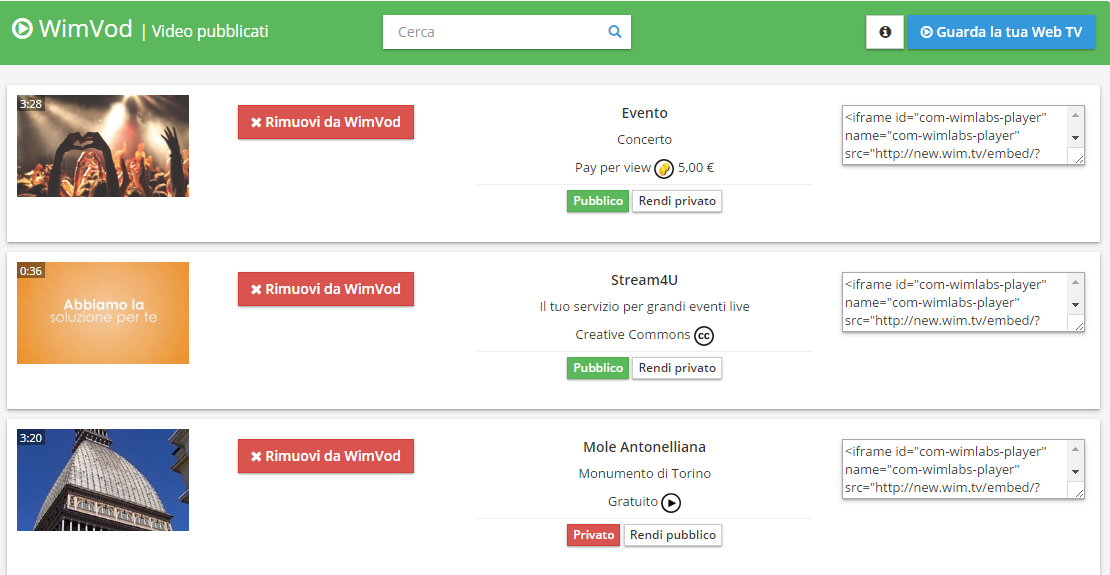
Per rendere un video non visibile su WimTV selezionare la voce "rendi privato". Per eliminare il video dalla sezione WimVod cliccare sul bottone "Rimuovi da WimVod". Il contenuto resterà disponibile nella sezione WimBox dedicata al proprio archivio personale. Tramite il bottone "Guarda la tua web TV" si accede alla propria pagina pubblica dove sono inseriti i propri video e gli eventi live "pubblici".
Le licenze per i video:
| Le licenze Creative Commons permettono la pubblicazione dei video riservando alcuni diritti all'autore e concedendone altri per uso gratuito. Le licenze Creative Commons sono sei e sono adatte alle diverse esigenze dei distributori di video online. Per maggiori informazioni sulle licenze Creative Commons visita la pagina creativecommons.org | ||
Con le licenze Pay per view si può scegliere di attribuire un prezzo per la visualizzazione di un contenuto, specificando:
|
Monetizzazione:
Per poter mettere in Pay per view i propri video basta avere un account PayPal, facilmente collegabile al proprio account WimTV tramite i setting del profilo. Ogni volta che un utente visualizza un video in Pay per view viene effettuato un revenue sharing per cui il 70% dell'incasso va alla Web TV e il 30% resta a WimTV per l'utilizzo del servizio. Altri tassi di revenue sharing sono disponibili per grossi volumi di traffico.
WimLive
WIMLIVE
La sezione WimLive è dedicata alla creazione di eventi in live streaming pubblicabili in modalità gratuita o a pagamento.
Per creare un evento live è necessario impostare la propria password dedicata al live. Accedi al tuo profilo e alle impostazioni della tua WebTV ed inserisci la password nel campo “Password per servizio live”.
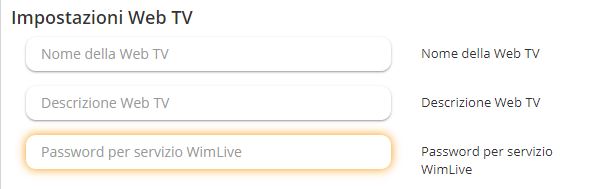
Questo dato è importante per garantirti un elevato livello di sicurezza impedendo ad altri utenti di trasmettere eventi utilizzando il tuo canale.
WimLive > Crea Live
- Clicca sul bottone “Crea live”
- Inserisci nome e descrizione
- Clicca sul bottone "Ottieni chiave stream"
- Inserisci l’immagine di copertina del tuo live (opzionale)
- Se vuoi che l'evento sia in pay per view seleziona la casella ed inserisci il prezzo. Se il tuo live non è a pagamento salta questo passaggio.
- Decidi se il tuo live sarà pubblico su WimTV
- Seleziona la casella "Ho i diritti per effettuare lo stream dell'evento"
- Clicca sul bottone "Crea Live"
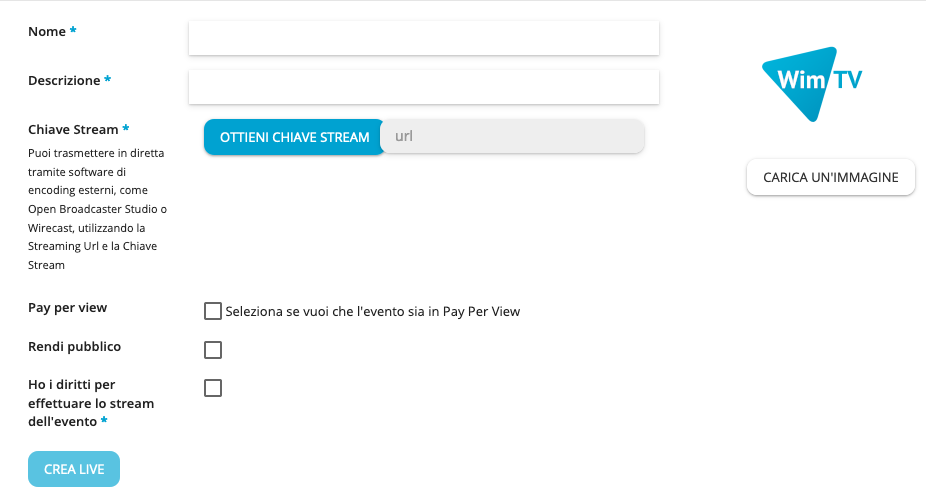
Per trasmettere puoi utilizzare un software di encoding esterno. Consulta le nostre guide:
- Dispositivi mobili: puoi utilizzare l'app gratuita Wowza GoCoder, disponibile per Android e iOS
- Tocca il pulsante in alto a destra della pagina
- Seleziona Wowza Streaming Engine: nella nuova pagina, seleziona Host e immetti “rtp-streaming.wim.tv”
- Selezionare Application: nella nuova pagina inserisci la chiave di stream del tuo canale WimTV sotto Stream Name
- Seleziona Login: nella nuova pagina inserisci il tuo nome utente e la tua password WimTV per lo streaming
- I dati inseriti nell’applicazione di streaming vengono memorizzati, così la prossima volta sarai già pronto per lo streaming in diretta.
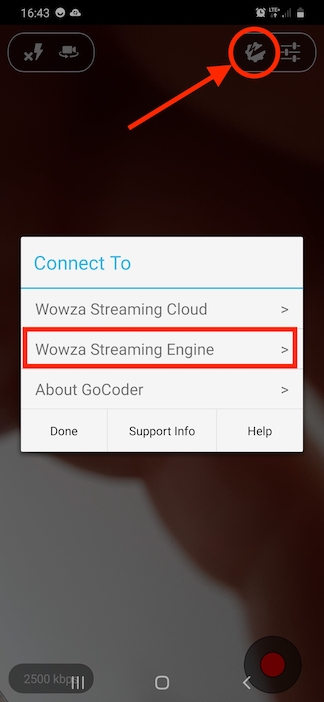
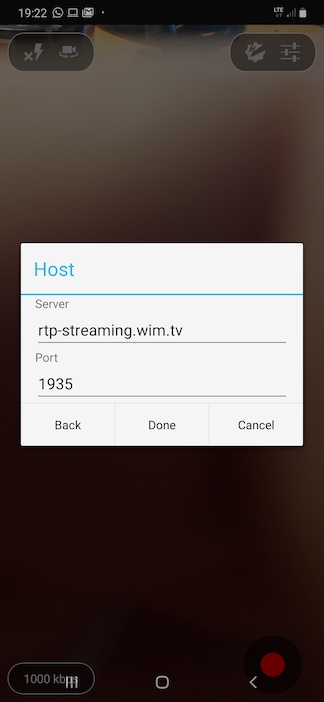
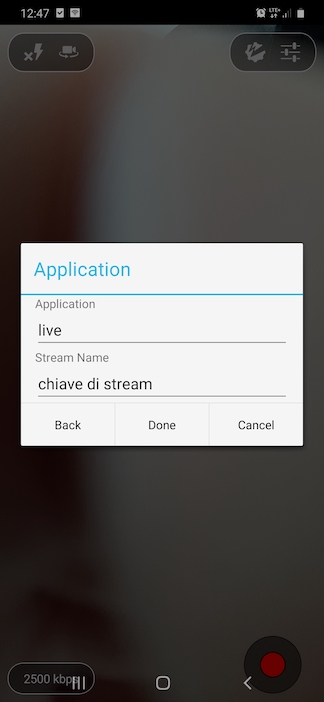
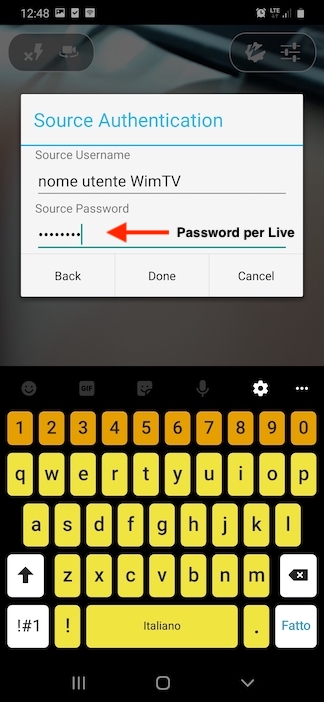
Ora, se hai dichiarato pubblico il tuo evento, chi visita la tua pagina su WimTV può vedere il tuo evento. Se hai dichiarato privato il tuo evento puoi pubblicarlo e renderlo visibile sul tuo sito utilizzando l' Iframe.
WimTrade
WIMTRADE
WimTrade è il servizio di WimTv che permette di vendere ed acquisire video in un mercato professionale e protetto.
VENDI I TUOI VIDEO
- WimTrade> Vendi i tuoi video ad altre Web TV
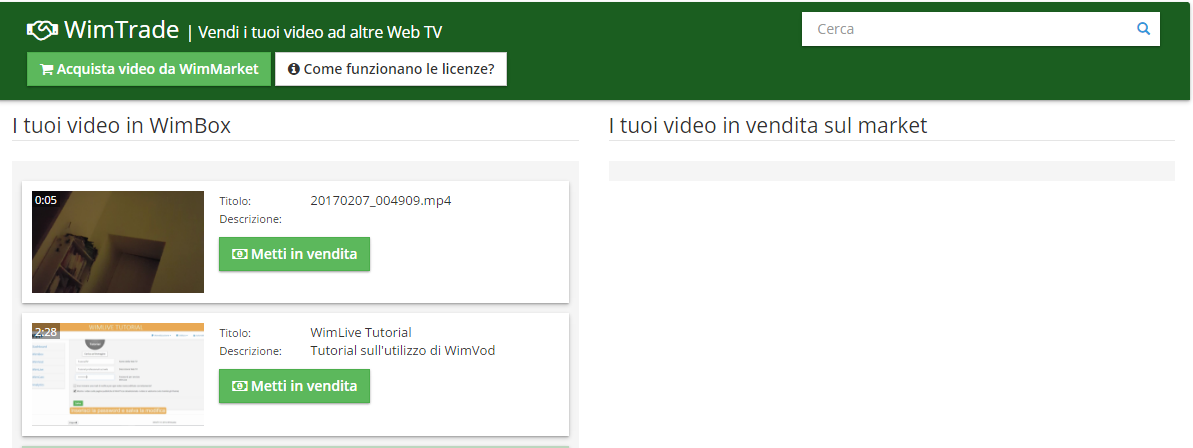
La sezione consente di mettere in vendita i tuoi video presenti nel tuo archivio personale WimBox
- Clicca sul bottone "metti in vendita" relativo al video che vuoi inserire nel market
- Scegli la licenza da assegnare al video
- Imposta la durata della licenza e l'eventuale prezzo
- Clicca sul bottone "metti in vendita"
ACQUISTA VIDEO DAL MARKET
- WimTrade> Acquista un video dal video market
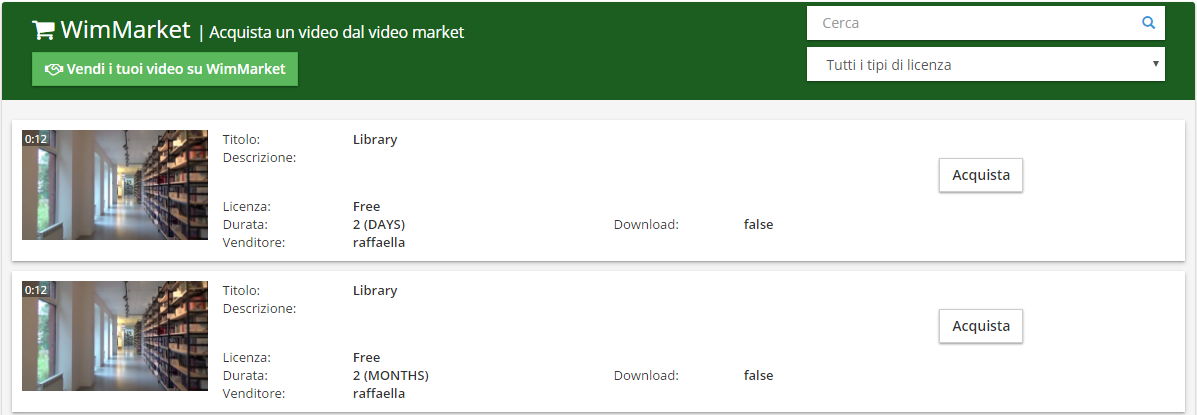
La sezione consente di acquistare video presenti nel market video
- Clicca sul bottone "acquista" relativo al video che vuoi acquistare
- Effettua il pagamento se è un video con licenza spot-price
- Accedi alla sezione WimBox per gestire il video acquistato
LICENZE
Puoi vendere i tuoi con 5 licenze: Free, Creative Commons, Spot Price, Pay per View e Revenue sharing
- Free
Puoi usare liberamente il video acquisito per pubblicarlo on demand o inserirlo in un abbonamento - Creative Commons
Puoi utilizzare il video acquisito secondo quanto prescritto dalla specifica licenza Creative Commons creativecommons.org - Spot Price
Puoi usare liberamente il video acquisito al prezzo indicato nella licenza per pubblicarlo on demand o in un abbonamento - Pay per view
Ogni volta che un tuo cliente paga per il video pubblicato, il venditore sul market incassa la somma indicata nella licenza. Un video acquisito in pay per view non può essere usato per un abbonamento - Revenue sharing
Ogni volta che un tuo cliente paga per il video pubblicato, il venditore sul market incassa la percentuale indicata nella licenza. Un video acquisito in revenue sharing non può essere usato per un abbonamento
WimTV Faq
Domande Frequenti
Che cosa posso fare in WimTV?
WimTV è un sito destinato a chi cerca in un’unica piattaforma tutti i servizi che permettono di gestire i propri contenuti video e fare business in modo semplice, chiaro ed immediato.
In WimTV puoi :
1) creare la tua Web TV con video on demand, live streaming, palinsesti ed abbonamenti
2) pubblicare contenuti in pay per view o in abbonamento guadagnando in maniera chiara ed immediata. Ti basterà indicare la tua email PayPal e riceverai accreditati in tempo reale basati sulle reali visualizzazioni dei tuoi contenuti
3)avere un pieno controllo dei tuoi contenuti ed un reale riconoscimento del tuo lavoro. WimTV non inserisce pubblicità sui contenuti pubblicati e promuove una politica di trasparenza nel rapporto tra utente e provider del servizio
Non ho ricevuto la mail di benvenuto con il link di attivazione. Cosa devo fare?
Prova a guardare se la mail è finita nella spam. Se non la trovi puoi segnalarcelo a info@wimlabs.com
Perché devo marcare “Ho letto e accetto le Condizioni di uso di WimTV e le Politiche di Privacy?”
Ci sono alcune regole di base a cui bisogna attenersi, in modo particolare se si vuole fare business in WimTV. Per esempio, per caricare un video devi avere il diritto di farlo.
Ti invitiamo a leggere le Condizioni di uso di WimTV perché WimTV è un ecosistema dove gli utenti fanno business. Se tutti si attengono alle Condizioni tutti saranno soddisfatti.
Che cos'è un pacchetto di storage e banda?
L’uso delle tecnologie WimTV è gratuito ma per poter effettivamente utilizzare i servizi hai bisogno di risorse di storage e banda. Lo storage corrisponde allo spazio occupato dai tuoi contenuti video mentre la banda si riferisce alla quantità di dati trasmessi durante le visualizzazioni degli utenti.
WimTV offre un pacchetto free che ti permette di cominciare ad utilizzare la piattaforma con tutte le funzionalità attive.
Puoi, in qualsiasi momento, effettuare l’upgrade ad un pacchetto superiore (vedi listino).Puoi richiederci pacchetti custom per necessità specifiche.
Cosa vuol dire creare un "Palinsesto" con WimTV?
Un palinsesto è una sequenza lineare di video on demand in un preciso arco temporale, cioè l’equivalente web di un programma TV. Potrai usare i tuoi video caricati su WimTV e decidere giorno e orario in cui verranno trasmessi in diretta.
Cosa vuol dire creare un "Abbonamento" su WimTV?
Un Abbonamento è un insieme di video che puoi offrire a pagamento ai tuoi clienti. Puoi impostare la durata dell’abbonamento (ad esempio un mese) ed il costo relativo. I tuoi clienti potranno facilmente effettuare il pagamento tramite Paypal o carta di credito ed accedere ai contenuti per il periodo di validità dell'abbonamento.
Che cos'è PayPal?
PayPal è un sistema di pagamento online. Se vuoi guadagnare dai tuoi contenuti su wimtv hai bisogno di aprire un account PayPal. In questo modo l'accreditamento sarà immediato sul tuo account. Paypal è usato da milioni di utenti nel mondo, visita il sito per saperne di più
Perché devo inserire i miei dati di fatturazione per poter incassare dai servizi che offro in WimTV?
Nella maggior parte dei paesi non è permesso incassare senza pagare tasse. Se offri servizi a pagamento a nome di una società devi dichiararlo e fornire indirizzo e codice fiscale e/o Partita IVA dell'entità che offre servizi a pagamento.
Cos'è una licenza?
"Licenza" è una modalità interna a WimTV per comunicare ad un utente (consumer or professionale) le condizioni a cui un video può essere “usato” (cioè visto, offerto, acquisito ecc.).
Non hai trovato ciò che cercavi?
Inviaci un messaggio
[contact-form-7 id="1695" title="Contact form 1"]
- Follow: